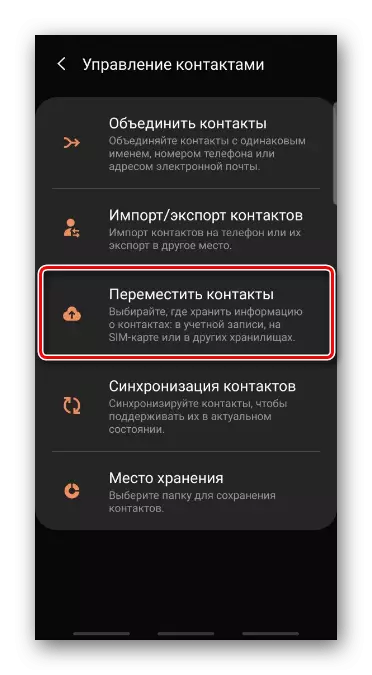పద్ధతి 1: ఖాతా
కాంటాక్ట్స్ స్మార్ట్ఫోన్ యొక్క మెమరీ లేదా SIM కార్డులో రికార్డ్ చేయబడుతుంది, కానీ వారి ప్లేస్మెంట్ యొక్క సురక్షితమైన ప్రదేశం ఒక ఖాతా. ఈ విధంగా నిల్వ చేసిన సంఖ్యలకు, మీరు సులభంగా ఇతర పరికరాన్ని యాక్సెస్ చేయవచ్చు. Google ఖాతా యొక్క ఉదాహరణలో దీన్ని ఎలా చేయాలో పరిగణించండి.
- Google ఖాతాకు ఫోన్ బుక్ సంఖ్యలను బదిలీ చేయండి. దీన్ని చేయటానికి, అప్లికేషన్ను అమలు చేయండి, "మెనూ" ను తెరవండి, "కాంటాక్ట్ మేనేజ్మెంట్" విభాగానికి వెళ్లండి
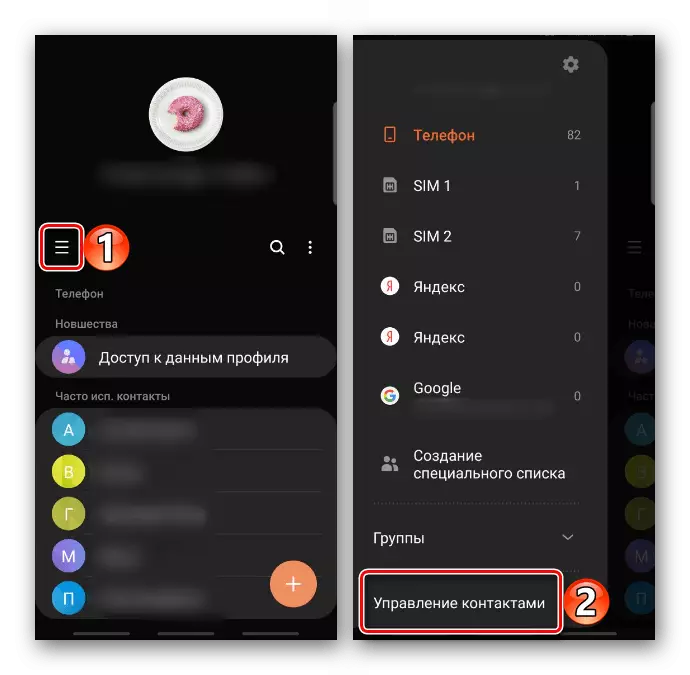
మరియు "పరిచయాలను తరలించు" క్లిక్ చేయండి.
- జాబితాలో, "ఫోన్" ను ఎంచుకోండి, ఈ సందర్భంలో అది గదుల ప్రస్తుత ప్రదేశం, అన్ని లేదా అనేక ఎంట్రీలను ఎంచుకోండి మరియు "సిద్ధంగా".
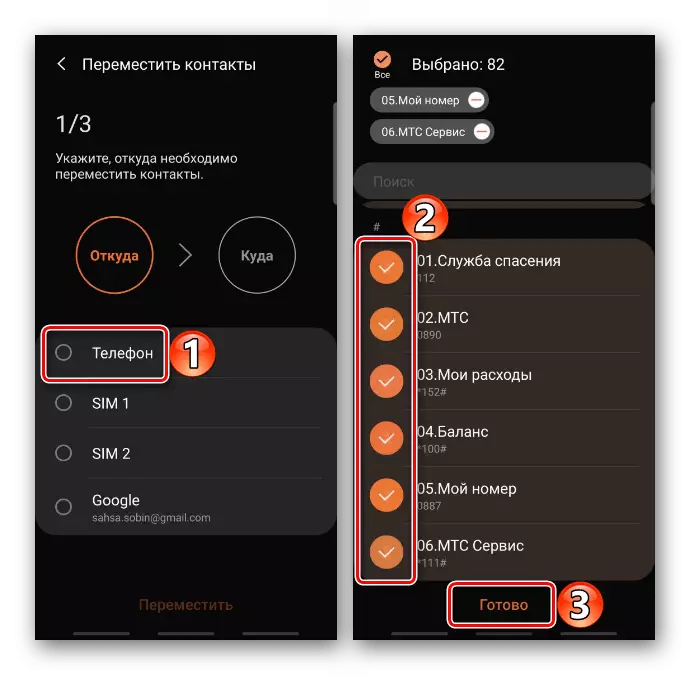
డేటాను తరలించడానికి మరియు "తరలింపు" క్లిక్ చేయడానికి మేము "ఖాతాను" పేర్కొనండి.

ఇప్పుడు మరొక యంత్రంలో, ఈ ఖాతాను నమోదు చేయడానికి సరిపోతుంది, తద్వారా అన్ని రికార్డులు ఫోన్ బుక్లో కనిపిస్తాయి. ఇది జరగకపోతే, "మెనూ" లో, ప్రదర్శన లేదా అన్ని సంఖ్యలను ఆన్ లేదా ఒక ఖాతాకు మాత్రమే ముడిపడి ఉంటుంది.
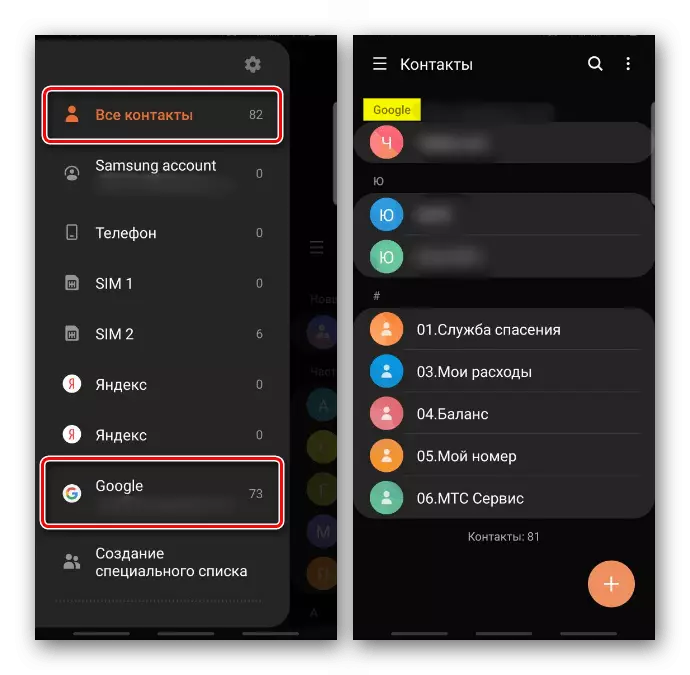
పద్ధతి 3: శామ్సంగ్ స్విచ్
స్మార్ట్ svitch - శామ్సంగ్ అధికారిక సాఫ్ట్వేర్. ఒక పరికరం నుండి మరొకదానికి డేటా కదలికను త్వరగా మరియు సురక్షితంగా రూపొందించిన ఒక మొబైల్ సంస్కరణ ఉంది. ఇది గెలాక్సీ స్టోర్ లేదా గూగుల్ ప్లే మార్కెట్ నుండి డౌన్లోడ్ చేసుకోవచ్చు. మొదటి ఐచ్చికం పని చేయకపోయినా లేదా కేవలం ఒక యంత్రం మాత్రమే కాకుండా, డేటాను బ్యాకప్ చేయవలసి ఉంటుంది, అప్పుడు వాటిని మరొక శామ్సంగ్ కు బదిలీ చేయడానికి, PC సంస్కరణ ఉపయోగపడుతుంది.ఎంపిక 1: స్మార్ట్ఫోన్
Google Play మార్కెట్ నుండి స్మార్ట్ స్విచ్ డౌన్లోడ్
- చాలా ఆధునిక నమూనాల వద్ద, అప్లికేషన్ డిఫాల్ట్గా సెట్ చేయబడుతుంది, ఇది ఇతర సాఫ్ట్వేర్లో కనుగొనబడుతుంది. ఏ సత్వరమార్గం లేకపోతే, "సెట్టింగులు" తెరవండి, అప్పుడు "ఖాతాలు" విభాగం, "స్మార్ట్ స్విచ్"
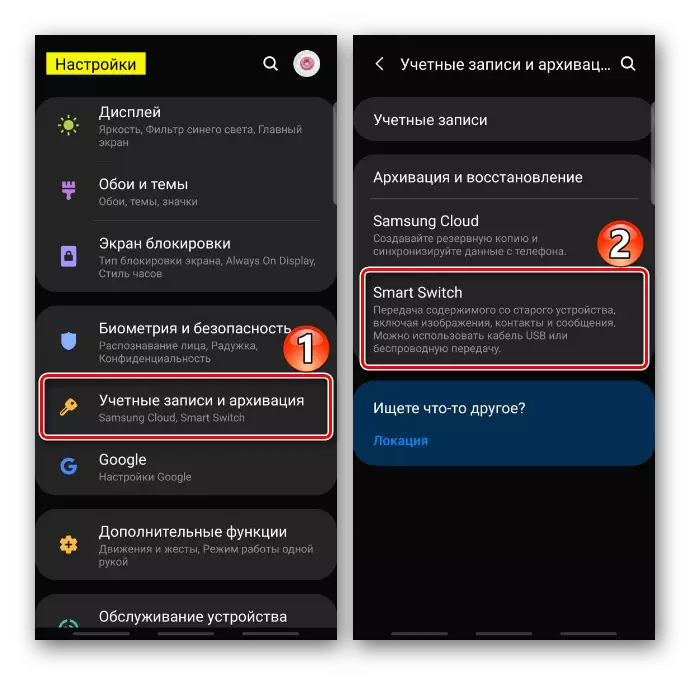
మరియు మేము అవసరమైన అనుమతులతో అతన్ని అందిస్తాము.
- పరిచయాల నుండి పరికరం పంపబడుతుంది, "డేటాను పంపు", మరియు స్వీకరించే ఫోన్లో "డేటా పొందండి".
- ఇప్పుడు రెండు పరికరాల్లో కనెక్షన్ పద్ధతిని ఎంచుకోండి. ఈ సందర్భంలో, ప్రసార వైర్లెస్ అవుతుంది.
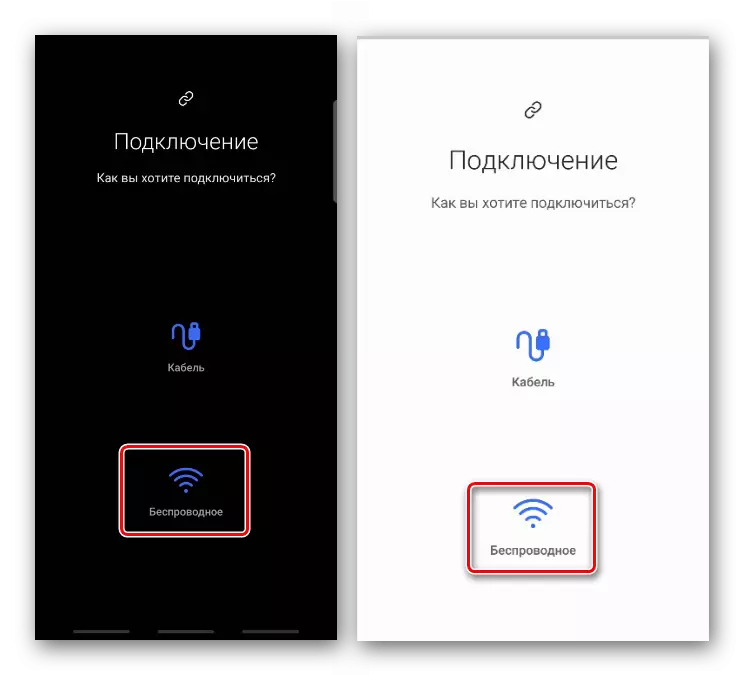
వైర్డు కనెక్షన్ కేబుల్ యొక్క ఉపయోగం ఉంటుంది, మరియు USB కనెక్టర్ తో వైపు స్వీకరించే ఫోన్కు అనుసంధానించబడి ఉంటుంది.
- పరికరాల కోసం శోధన ప్రారంభమవుతుంది.
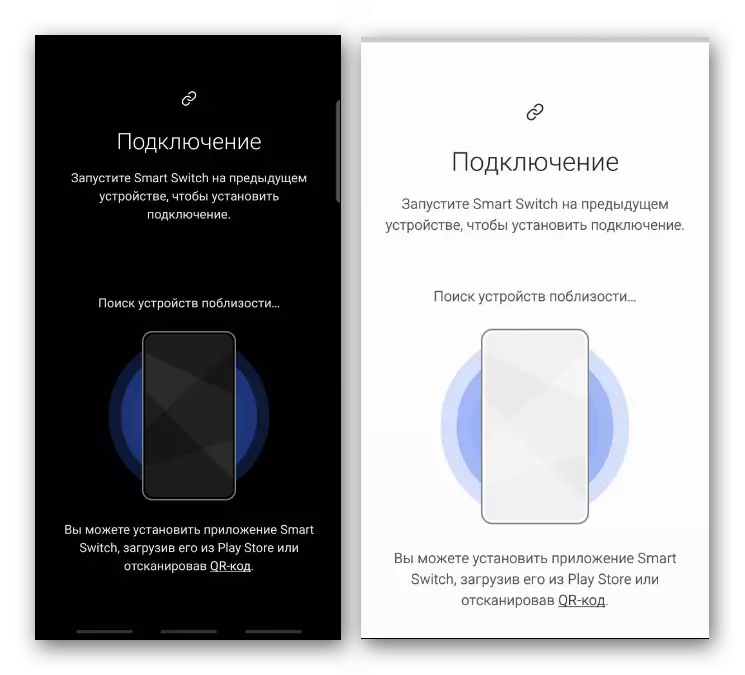
రెండవ స్మార్ట్ఫోన్ కనుగొనబడినప్పుడు, అది నాకు కనెక్ట్ చెయ్యనివ్వండి.
- మేము పరిచయాలను కదిలేందుకు ఆసక్తి చూపుతున్నాము, కాబట్టి మేము సంబంధిత అంశం మరియు తపరాస్ "తెలియజేయండి" కేటాయించాము.
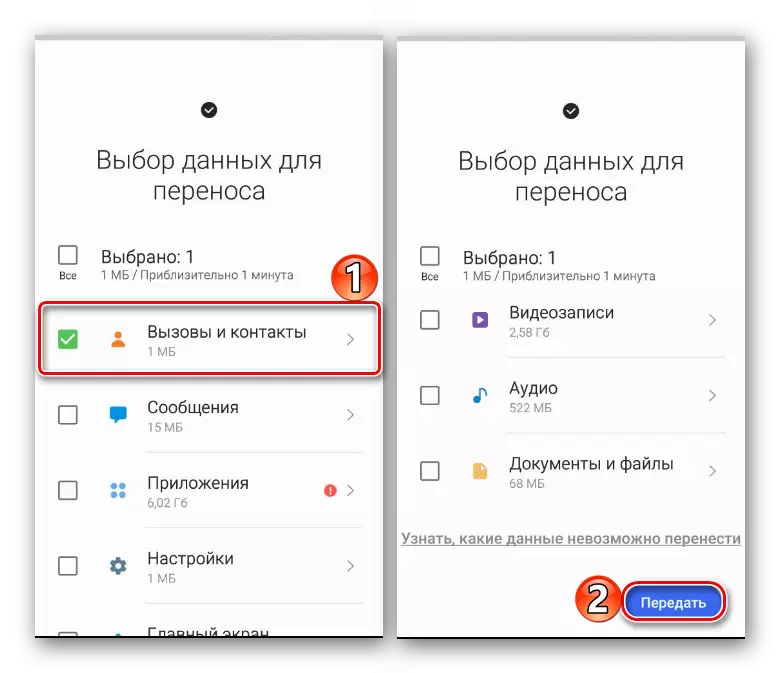
ప్రక్రియ కొన్ని నిమిషాలు పట్టవచ్చు.
- డేటా బదిలీ అయినప్పుడు, వారి క్రమం ప్రారంభమవుతుంది. ఇది నేపథ్యంలో జరుగుతుంది, కాబట్టి మీరు అప్లికేషన్ను మూసివేసి, పరికరాన్ని ఆస్వాదించడానికి కొనసాగించవచ్చు.
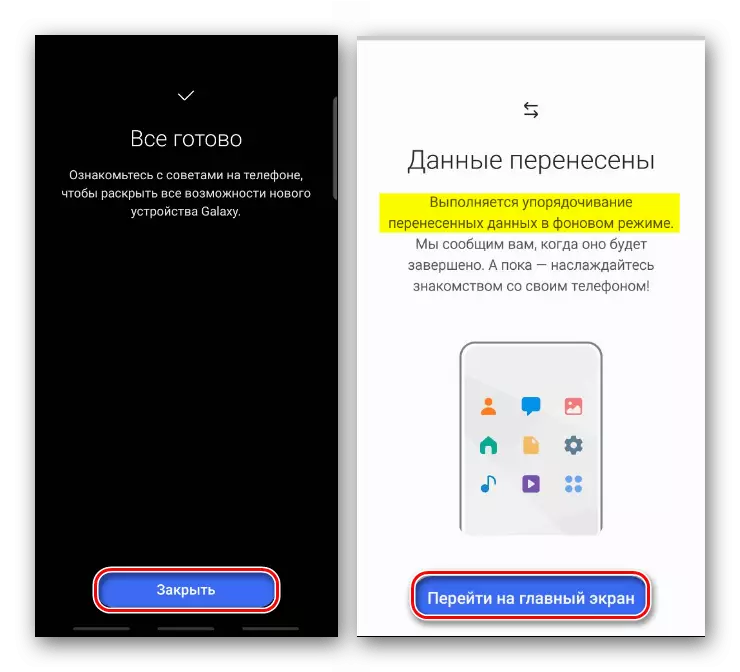
ఆప్టిమైజేషన్ పూర్తయినప్పుడు "ముగించు" క్లిక్ చేయండి.

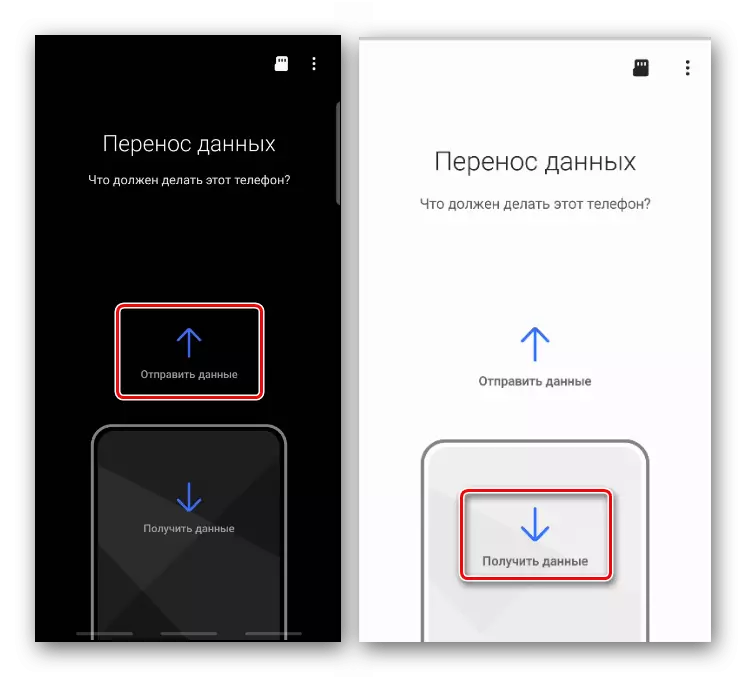
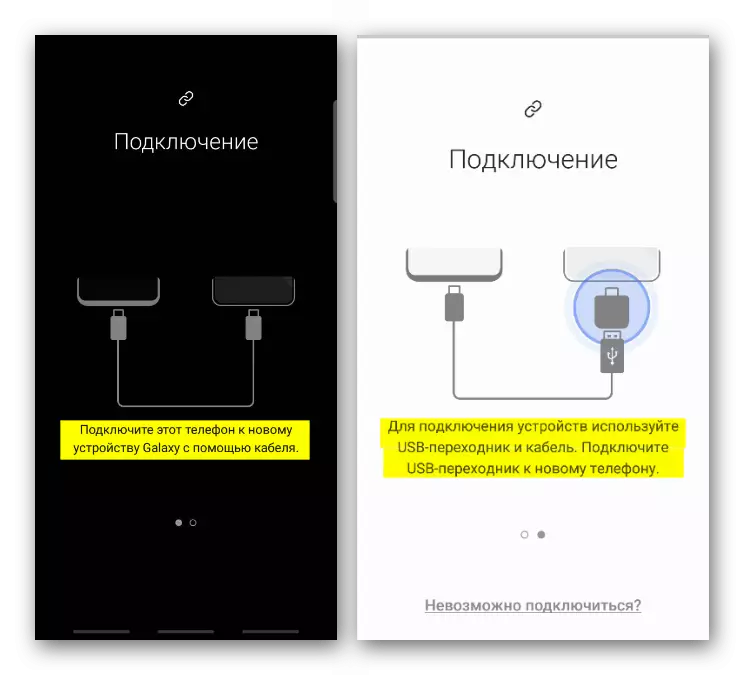
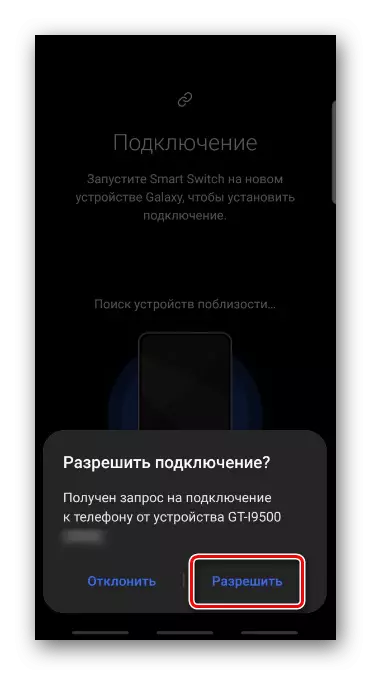
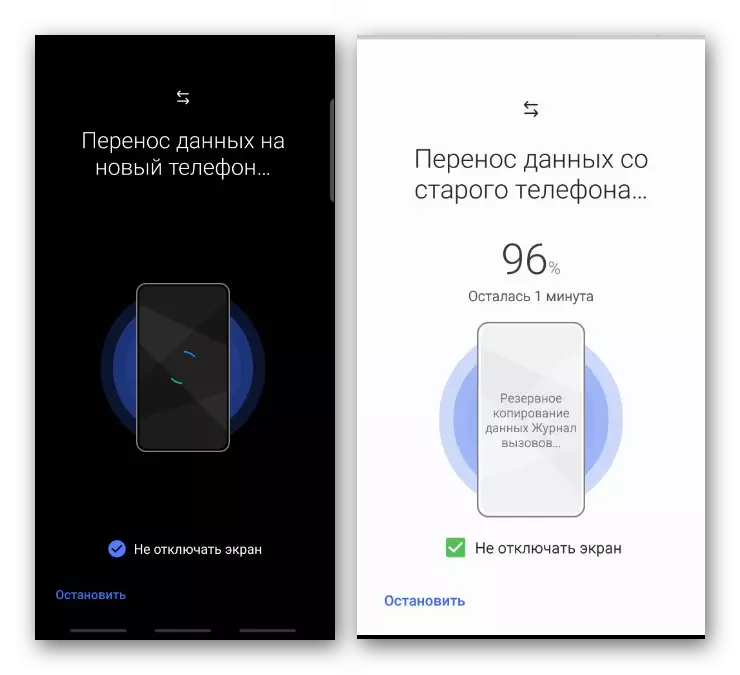

ఎంపిక 2: కంప్యూటర్
అధికారిక వెబ్సైట్ నుండి స్మార్ట్ స్విచ్ డౌన్లోడ్
- ఒక PC లో స్మార్ట్ స్విచ్ ఇన్స్టాల్, అది అమలు మరియు ఒక కంప్యూటర్ మీ స్మార్ట్ఫోన్ కనెక్ట్. జత సెట్ చేసినప్పుడు, "బ్యాకప్" క్లిక్ చేయండి.
- జాబితా "పరిచయాలు" ఎంచుకున్నది.

మీరు డేటాతో ఫైల్ ఫార్మాట్ను మార్చవచ్చు. ఉదాహరణకు, CSV ఫైళ్లు నేరుగా కంప్యూటర్లో సవరించబడతాయి. ఇది చేయటానికి, ఒక గేర్ రూపంలో కుడివైపున ఉన్న చిహ్నాన్ని క్లిక్ చేయండి.
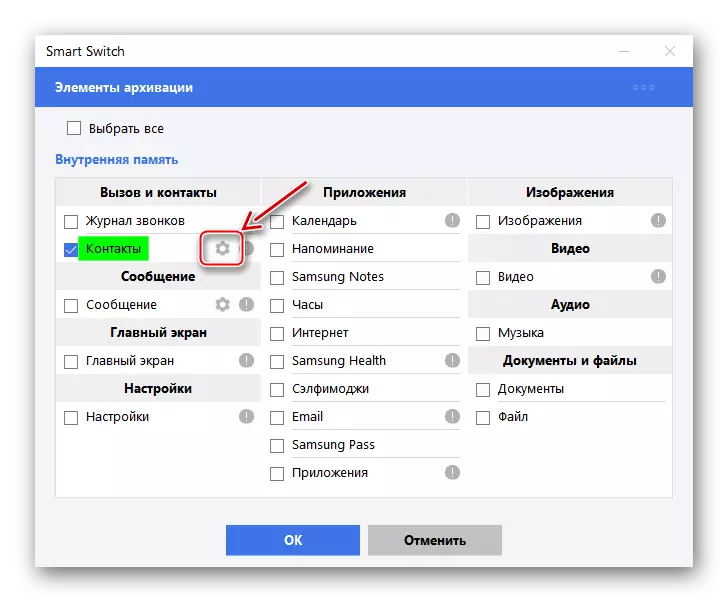
కావలసిన ఫార్మాట్ ఎంచుకోండి మరియు ఎంపిక నిర్ధారించండి.
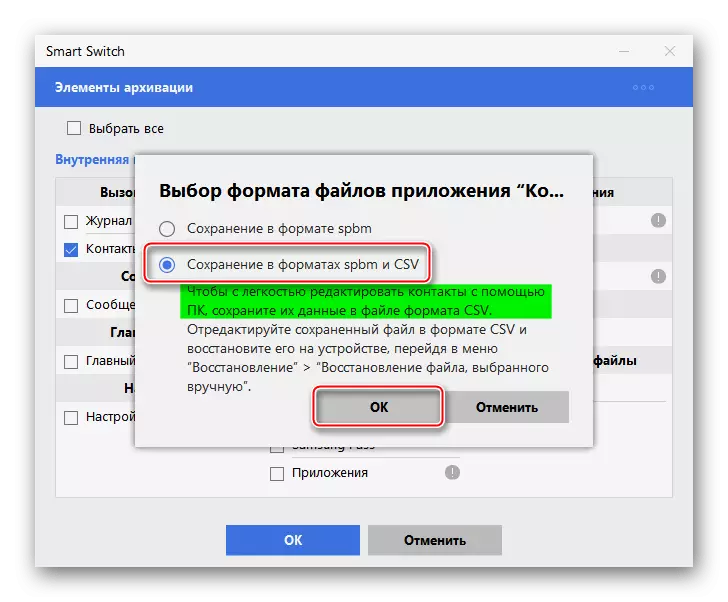
సేవ్ డేటాను నిర్ధారించండి.
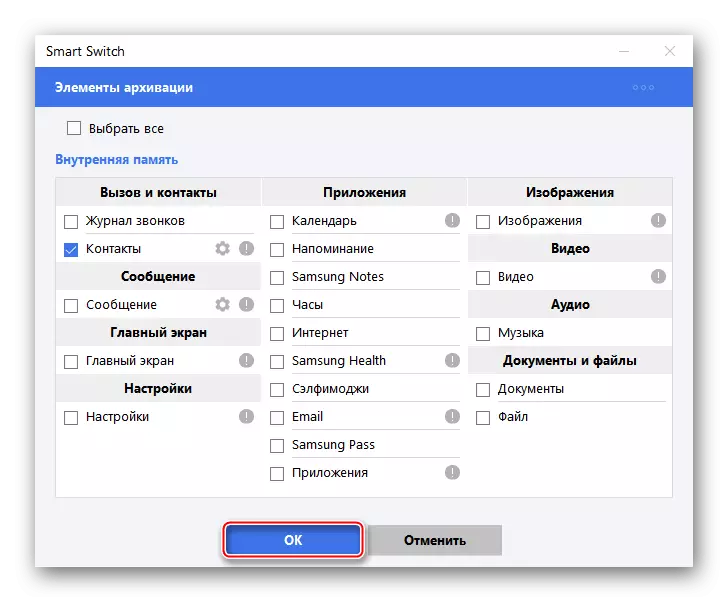
ప్రక్రియ పూర్తయినప్పుడు, "సరే" క్లిక్ చేయండి.
- మేము మరొక పరికరాన్ని కనెక్ట్ చేసి "పునరుద్ధరించు" క్లిక్ చేయండి.
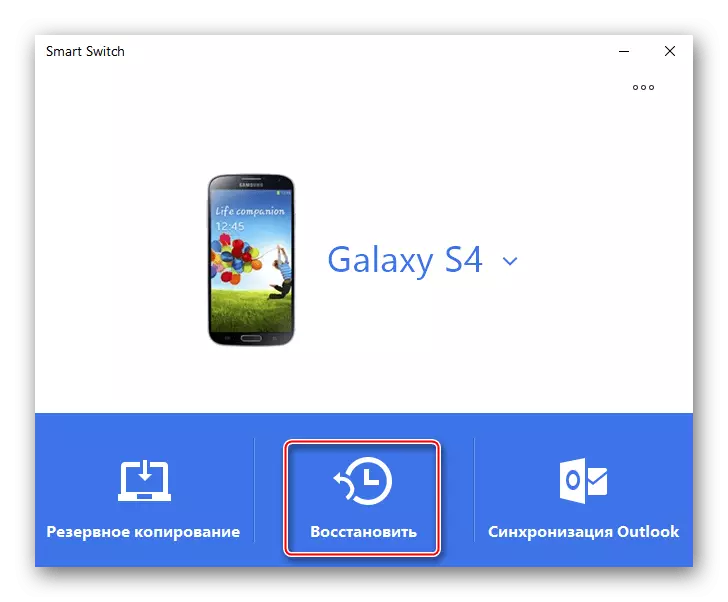
"బ్యాకప్ డేటాను ఎంచుకోండి" క్లిక్ చేయండి,
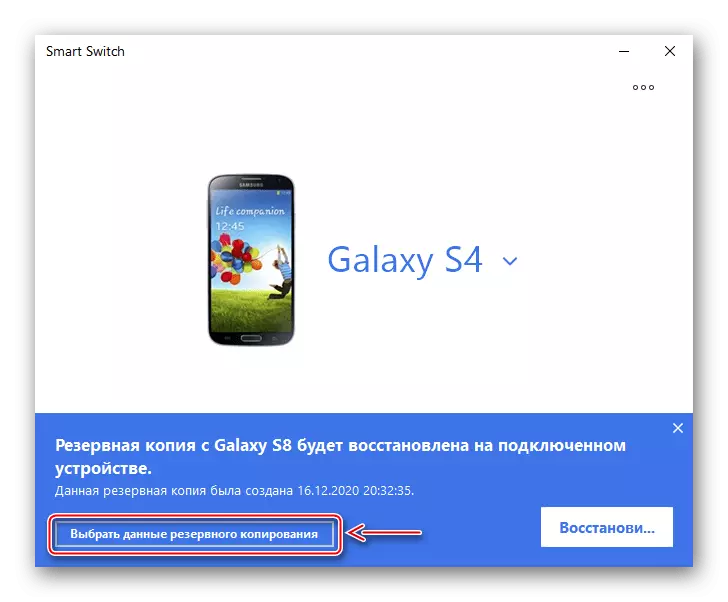
మేము పరిచయాల సేవ్ చేసిన కాపీని జరుపుకుంటాము, "సరే"
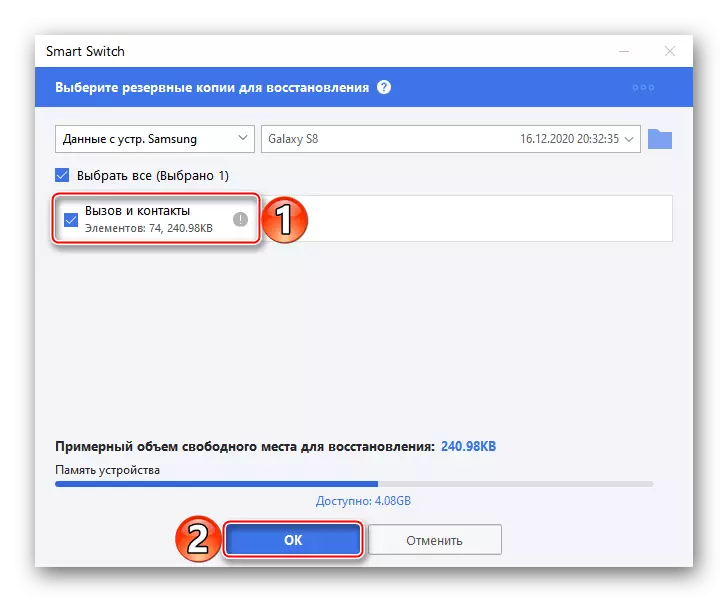
మరియు తరువాతి విండోలో మేము "పునరుద్ధరించు" క్లిక్ చేస్తాము.
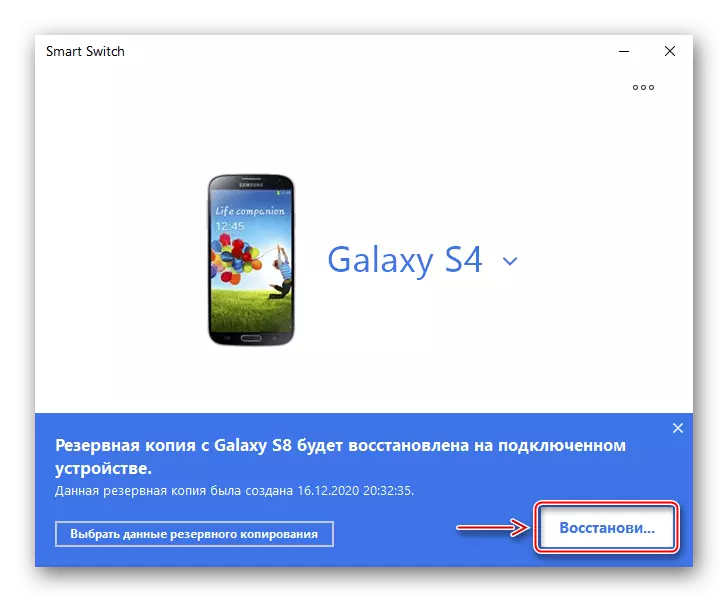
ఇప్పుడు కాంటాక్ట్స్ మరొక శామ్సంగ్ పరికరంలో ఉపయోగించవచ్చు.
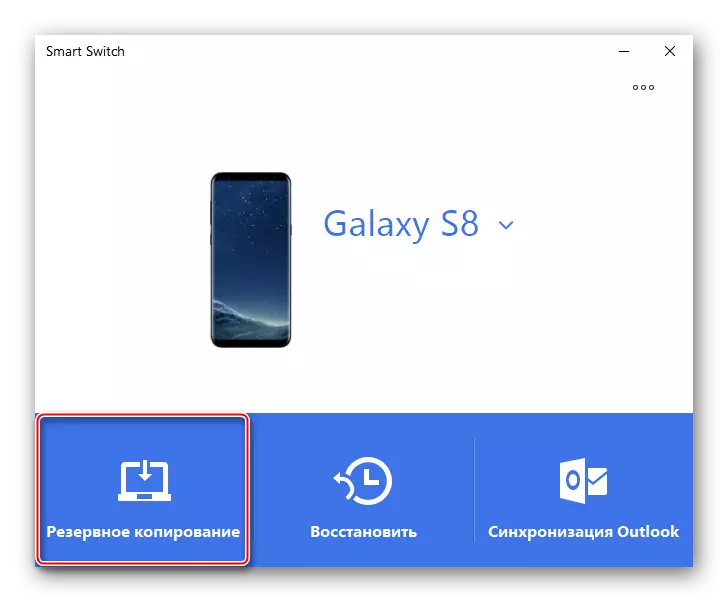
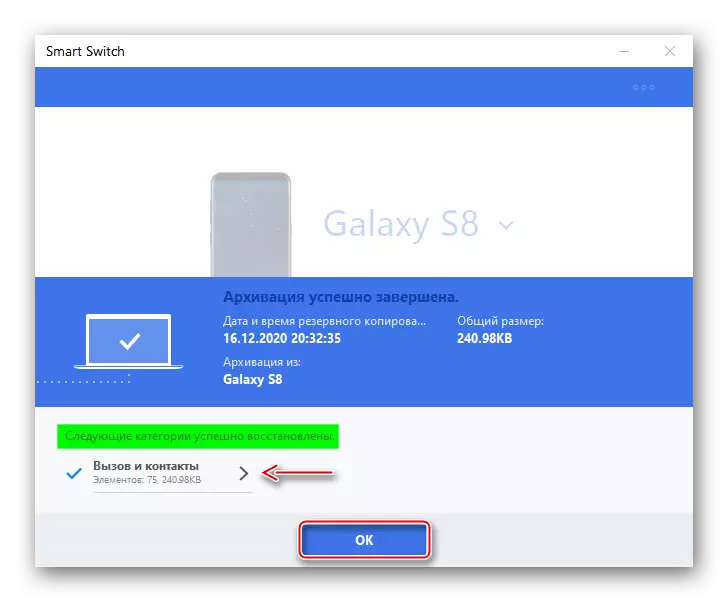
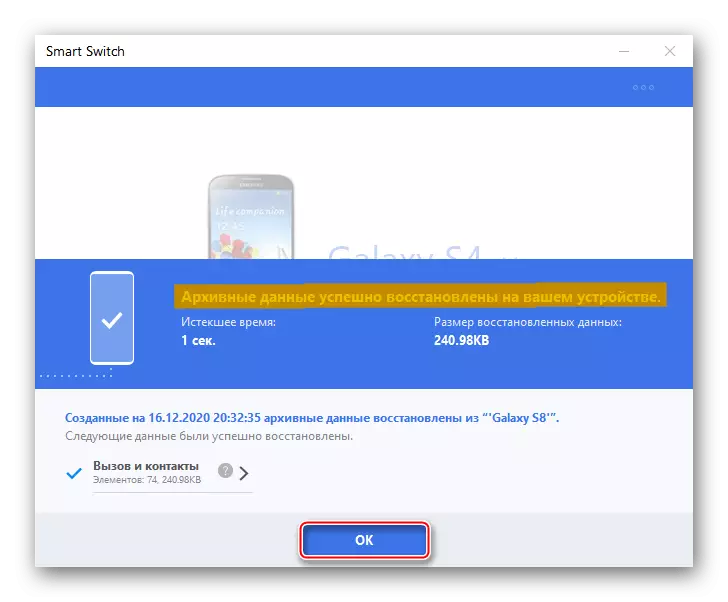
- చాలా ఆధునిక నమూనాల వద్ద, అప్లికేషన్ డిఫాల్ట్గా సెట్ చేయబడుతుంది, ఇది ఇతర సాఫ్ట్వేర్లో కనుగొనబడుతుంది. ఏ సత్వరమార్గం లేకపోతే, "సెట్టింగులు" తెరవండి, అప్పుడు "ఖాతాలు" విభాగం, "స్మార్ట్ స్విచ్"